您是否担心自己的电脑因长时间使用而可能受到病毒侵扰,从而引发系统崩溃的情况呢?尽管现在重新安装操作系统已经不算复杂的事情,但其实还有一种更简便的方式,那就是系统还原。于是,就有不少小伙伴好奇地问道:win7开机时如何进入系统还原呢?下面,就让小编带大家一起来了解一下win7系统的还原方法吧。
第一步,先创建一个系统还原点。打开控制面板,选择“系统和安全”。

第二步,在弹出的界面里,点击“系统”。

第三步,在新打开的系统界面中,找到并点击“系统保护”。

第四步,随后在出现的窗口内,点击“创建”按钮。

第五步,接着在弹出的对话框中,输入相关信息描述后,再点击“创建”。

第六步,接下来就开始创建还原点了。

第七步,创建完成后,点击关闭按钮。
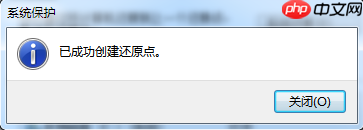
第八步,之后在开机时按下F8键,进入界面后选择安全模式。

第九步,进入安全模式后,点击开始菜单,选择“所有程序”,然后打开“附件”,再选择“系统工具”,最后点击“系统还原”。

第十步,随后选择最近手动设定的还原点或者其他的还原点,接着点击“扫描受影响程序”即可。

以上就是win7开机如何进入系统还原教程的详细内容,更多请关注php中文网其它相关文章!

Windows激活工具是正版认证的激活工具,永久激活,一键解决windows许可证即将过期。可激活win7系统、win8.1系统、win10系统、win11系统。下载后先看完视频激活教程,再进行操作,100%激活成功。

Copyright 2014-2025 https://www.php.cn/ All Rights Reserved | php.cn | 湘ICP备2023035733号